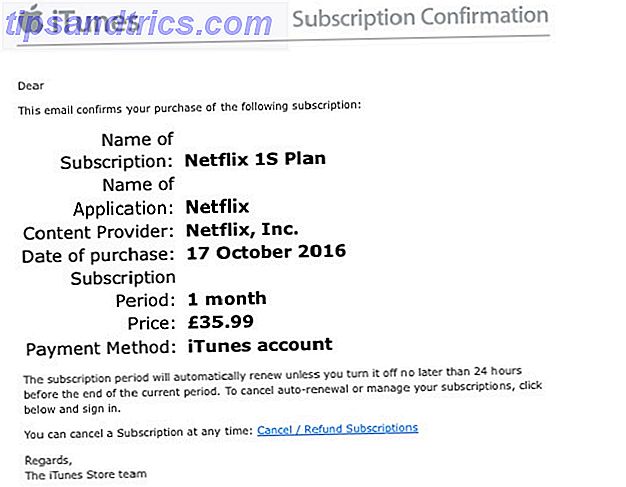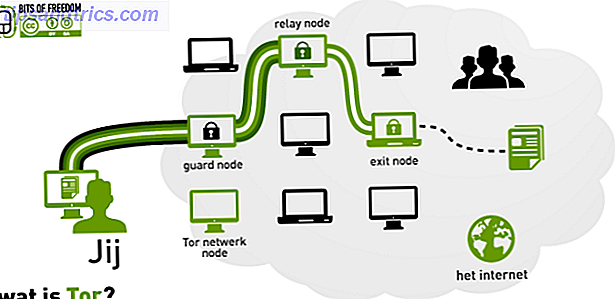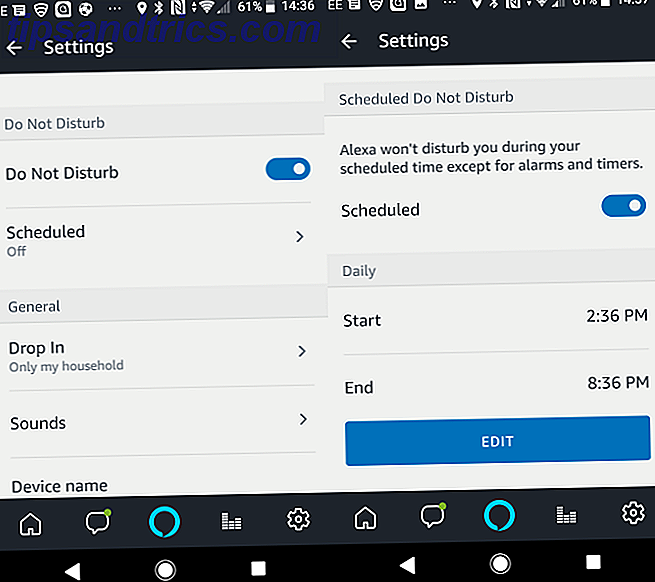Sie haben wahrscheinlich wenig über die Einstellungen für Datum und Uhrzeit Ihres Computers nachgedacht. Es ist etwas, das Sie bei der Installation des Betriebssystems einstellen und dann sofort vergessen. Aber wie stellen Sie sicher, dass Ihre Computeruhr genau ist?
In diesem Artikel erfahren Sie, wie Ihre Systemuhr funktioniert, wie Sie ihre Einstellungen anpassen können und was zu tun ist, wenn die falsche Uhrzeit angezeigt wird.
Wenn Sie eigene Tipps zur Verwaltung Ihrer Systemuhr haben, teilen Sie sie bitte in den Kommentaren weiter unten mit.
Warum ist eine genaue Systemuhr wichtig?
Die offensichtlichste Antwort darauf ist, dass Sie die Zeit genau verfolgen können.
In aller Ernsthaftigkeit, eine nicht synchronisierte System-Uhr 3 Gründe, warum Ihre Windows-Computer-Uhr ihre Zeit verliert 3 Gründe, warum Ihre Windows-Computer-Uhr verliert ihre Zeit Wenn Ihr Computer interne Uhr verliert seine Zeit, kann es viele Probleme verursachen. Und die Ursachen können ernst sein. Wir helfen Ihnen, die Systemzeit zu beheben und zu beheben. Read More kann einige wichtige Konsequenzen haben. Einige der Probleme, auf die Sie stoßen können, sind die Unfähigkeit, auf HTTPS-Websites zuzugreifen. Was ist HTTPS und wie werden sichere Verbindungen per Default aktiviert? Was ist HTTPS und wie werden sichere Verbindungen per Standard aktiviert? Sicherheitsbedenken breiten sich weit aus und haben bei den meisten die Spitze erreicht Jeder denkt daran. Begriffe wie Antivirenprogramme oder Firewalls sind nicht länger ein Fremdwort und werden nicht nur verstanden, sondern auch von ... Read More, E-Mail-Kunden, die Ihre E-Mails mit dem falschen Datum markieren, Software mit zeitlich unbegrenzten Zeitlimits und mehr.
Sie können Ihre Systemuhr in der Taskleiste überprüfen. Das genaue Format hängt von Ihren Anpassungseinstellungen ab, aber wenn Sie auf die Uhrzeit klicken, wird ein Modal geöffnet, das auch das Datum und den Kalender anzeigt.
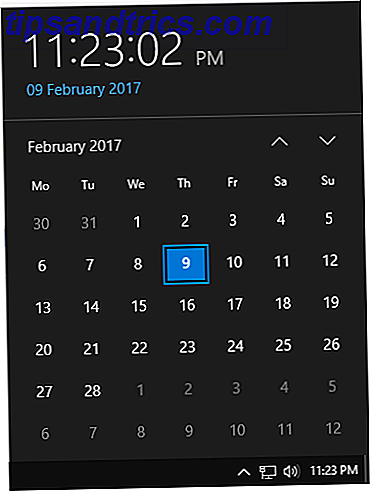
So synchronisieren Sie Ihre Systemuhr mit Atomic
Klicken Sie mit der rechten Maustaste auf die Uhrzeit in der Taskleiste und klicken Sie auf Datum / Uhrzeit anpassen . Dies öffnet ein Einstellungsfenster mit einer Anzahl von verfügbaren Optionen. Stellen Sie zunächst sicher, dass sowohl Zeit automatisch einstellen als auch Zeitzone automatisch einstellen auf Ein gestellt sind .
Klicken Sie anschließend auf Zusätzliche Datums-, Uhrzeit- und regionale Einstellungen> Uhrzeit und Datum einstellen> Internetzeit> Einstellungen ändern ... Stellen Sie hier sicher, dass Sie Synchronisieren mit einem Internetzeitserver aktiviert haben.

Wenn Sie dies aktivieren, synchronisiert sich Ihr System automatisch mit dem gewählten Internetzeitserver, entweder wöchentlich oder beim Systemstart, je nachdem, was zuerst eintritt. Wenn Sie einen Fehler erhalten, der von Windows nicht mit dem Zeitserver synchronisiert werden konnte, können Sie mithilfe des Dropdown-Menüs Server einen anderen Server auswählen.
Alle Server auf der Liste sind US-basiert. Wenn Sie also ständig Probleme haben, sollten Sie einen näher an Ihrem Wohnort finden. Besuchen Sie hierzu das NTP-Pool-Projekt.
Verwenden Sie die Liste Aktive Server, um Ihre Region auszuwählen. Sie sehen den Namen eines Landes, die Server-URL, gefolgt von der Anzahl der darin enthaltenen Server. Wenn Ihr Land eine geringe Anzahl von Servern hat, wählen Sie eine andere Umgebung in der Nähe, die mehr hat. Kopieren Sie die Server-URL, wechseln Sie zurück zu den Systemzeiteinstellungen, fügen Sie sie in das Textfeld Server ein und aktualisieren Sie sie jetzt, um zu überprüfen, ob sie funktioniert. Klicken Sie dann auf OK .
Erwägen Sie die Zeitkorrektursoftware von Drittanbietern
Wenn Sie Probleme mit der integrierten Windows-Lösung haben oder der Zeitserver nicht oft genug aktualisiert, können Sie die Zeitkorrektur mit Software von Drittanbietern durchführen. Hierzu empfehlen wir Dimension 4, das für den persönlichen Gebrauch frei ist.
Wenn Sie das Programm starten, werden Sie aufgefordert, erhöhte Berechtigungen im Hintergrund auszuführen. Akzeptieren und weiter. Klicken Sie dann auf Einstellungen, um mit dem Anpassen zu beginnen. Von hier aus können Sie aus einer großen Liste von Servern auf der ganzen Welt auswählen oder auf Hinzufügen klicken, wenn Sie Ihre eigenen Server angeben möchten.

Von besonderer Bedeutung sind die Einstellungen unterhalb des Headers Wie oft . Hier können Sie festlegen, dass das Programm beim Start ausgeführt und jede bestimmte Sekunde, Minute oder Stunde synchronisiert wird. Wenn Ihre Systemuhr ständig falsch ist, können Sie diese Einstellung auf eine häufigere Synchronisierung einstellen. Heben Sie abschließend die maximale Korrektur auf, da dies bedeutet, dass nur die Zeit korrigiert wird, wenn sie um die angegebenen Stunden abgelaufen ist.
Immer noch Probleme?
Wenn Sie immer noch Probleme mit Ihrer Systemuhr haben oder wenn diese ständig nicht synchron ist, können Sie feststellen, dass eine Batterie auf Ihrem Motherboard defekt ist. Wenn beim Start eine Fehlermeldung angezeigt wird, die die Meldung "System CMOS checksum bad" (System-CMOS-Prüfsumme fehlerhaft) oder ähnliches enthält, ist dies ein sicheres Zeichen dafür, dass Sie die CMOS-Batterie austauschen müssen. Der Batteriefehler bedeutet, dass Ihre Systemuhr bei jedem Start auf den BIOS-Standard zurückgesetzt wird.

Das Auswechseln der Batterie löst das Problem, obwohl das bedeutet, dass Sie Ihren Computer oder Ihren Laptop öffnen müssen, um den Ersatz zu machen. Konsultieren Sie vorher die Anweisungen des Herstellers und achten Sie darauf, wie sich dies auf Ihre Garantie auswirkt. Ein IT-Experte sollte es für Sie ersetzen können, wenn Sie sich nicht sicher sind. Weitere Informationen hierzu finden Sie in unserer Anleitung, warum Ihr Motherboard über eine Batterie verfügt. Warum hat meine Hauptplatine eine Batterie? Warum hat mein Motherboard eine Batterie? Egal, ob Sie einen Desktop-Computer oder einen Laptop verwenden, das Motherboard Ihres Computers enthält einen integrierten Akku. Im Gegensatz zu einer Standard-Laptop-Batterie versorgt der Akku des Motherboards Ihren Computer nicht mit Strom, wenn Sie ihn verwenden. Ganz im Gegenteil, ... Lesen Sie mehr. Verwenden Sie alternativ eine oben beschriebene Methode als Workaround.
Eine letzte Überprüfung besteht darin, ob Änderungen der Sommerzeit berücksichtigt werden. Suchen Sie nach Datum und Uhrzeit und wählen Sie das entsprechende Ergebnis aus. Klicken Sie auf Zeitzone ändern ... und stellen Sie sicher, dass Uhr für Sommerzeit automatisch anpassen aktiviert ist. Klicken Sie auf OK, wenn Sie fertig sind.
Ich bin spät für ein wichtiges Datum!
Jetzt wissen Sie, wie wichtig es ist, eine genaue Systemuhr zu halten und sie synchron zu halten! Sie werden nicht nur pünktlich zu Ihrem wichtigen Termin kommen, sondern Sie werden auch andere Merkwürdigkeiten wie HTTPS-Zertifizierungsfehler und falsch datierte E-Mails überwinden.
Mit diesem neuen Verständnis davon, was die tatsächliche Zeit ist, können Sie nun auf andere Weise Zeit verbessern. Weitere Informationen finden Sie in unseren Handbüchern zur Behebung langsamer Boot-Zeiten 5 Tipps zum Beheben langsamer Boot-Zeiten in Windows 10 5 Tipps zum Beheben langsamer Boot-Zeiten in Windows 10 Wenn Ihre Windows 10-Startzeit seit dem Jahrestag-Update langsam ist, sind Sie nicht allein. Wir haben die gängigsten Lösungen zusammengestellt, die Ihnen helfen, dieses Problem schnell zu beheben. Lesen Sie mehr und beschleunigen Sie Ihr Herunterfahren Wird Windows immer heruntergefahren? Versuche dies! Wird Windows immer heruntergefahren? Versuche dies! Sie schalten gerade Ihren PC aus; wie schwer kann es sein? Herunterfahren ist ein komplexer Prozess und vieles kann schief gehen. Wenn Ihr Windows 7, 8.1 oder 10 blockiert ist, lesen Sie unsere Fehlerbehebung ... Lesen Sie mehr.
Haben Sie Probleme mit Ihrer Systemuhr festgestellt? Wie haben Sie das korrigiert?
Bildquelle: Madhourse über Shutterstock.com